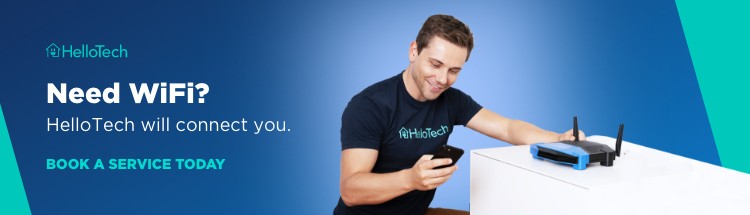Jest kilka powodów, dla których chciałbyś dowiedzieć się jak zalogować się do swojego routera. Być może chcesz zmienić jego ustawienia, aby móc cieszyć się szybszym WiFi. A może chcesz zabezpieczyć swoją sieć przed włamaniem poprzez zmianę hasła lub zmianę szczegółów zabezpieczeń. Bez względu na powód, następujący przewodnik pokaże Ci, jak zalogować się do routera, jak znaleźć domyślne hasło routera, i jak je zmienić.
Jak zalogować się do routera
- Wpisz adres IP routera w polu adresu przeglądarki internetowej i naciśnij Enter. Jeśli nie znasz adresu IP routera, sprawdź nasz przewodnik, jak znaleźć adres IP routera.
- Wprowadź nazwę użytkownika i hasło routera po wyświetleniu monitu. Użyj poświadczeń, które zostały utworzone podczas pierwszej konfiguracji routera.
Jeśli nie utworzyłeś nazwę użytkownika i hasło, oto jak znaleźć domyślną nazwę użytkownika i hasło routera.
Jak znaleźć hasło routera
Jeśli nie zmieniłeś domyślne hasło routera, można znaleźć informacje o logowaniu na routerze, w instrukcji obsługi, lub szukając go w Internecie. Jeśli kiedykolwiek zmieniłeś hasło, możesz zresetować router i użyć domyślnego hasła.
Dane dotyczące logowania można znaleźć na routerze lub w instrukcji obsługi. Jeśli nie widzisz, że informacje.
Pierwszy, można spojrzeć na router sam. Wiele routerów pochodzą z naklejkami, które mają informacje o logowaniu drukowane na nich. Zazwyczaj, ta naklejka jest z tyłu (lub na dole) urządzenia. Chociaż nie może być wiele informacji na naklejce, chcesz szukać czegoś takiego jak „Szczegóły logowania routera”.

If you don’t see this information, you can try using the most common default usernames and passwords. Here is a short list of login details from some of the more popular routers:
| Router Model | Username | Password |
| 3Com | admin | admin |
| Asus | admin | admin |
| Belkin | admin | admin |
| Cisco | admin | admin |
| Linksys | admin | admin |
| Netgear | admin | Password |
| TP Link | admin | admin |
| D-Link | admin | (leave blank) |
If you know your router’s model number, możesz również sprawdzić go w Google lub wpisać go na tej stronie, która ma pełną listę domyślnych nazw użytkowników i haseł routerów.
Jeśli kiedykolwiek zmieniłeś domyślne hasło routera, ale nie możesz go zapamiętać, możesz zresetować router i użyć domyślnego hasła. Jeśli chcesz wiedzieć, jak zresetować swój router, sprawdź nasz przewodnik tutaj.
Teraz, gdy znasz domyślną nazwę użytkownika i hasło routera, warto zmienić hasło, aby nikt inny nie mógł uzyskać dostępu do sieci.
How to Change Router Password
Każdy router jest inny, więc te ogólne kroki mogą nie mieć zastosowania do Twojego modelu.
- Wejdź do menu ustawień routera.
- Poszukaj opcji Zmień hasło lub coś podobnego.
- Wprowadź nowe hasło.
- Zapisz nowe ustawienia.
Jeśli masz problem z zapamiętaniem swoich danych logowania, sprawdź nasz blog o najlepszych menedżerach haseł tutaj.